关于PR音频滤镜翻译和使用方法
关于PR音频滤镜翻译和使用方法

关于PR音频滤镜翻译和使用方法关于premiere中音频特效的翻译和使用方法介绍1.Balance(平衡):改变左右声道的音量大小。
Bypass (旁路)2.Bandpass(带通滤波器)center(中心频率)Q值= center / bandwidth,主要用来限定某些频率音频的输出3.Bass(低音):调节音频中的低音部分,消弱高频部分的影响boost(推子):增大音频中低音(低频)部分的影响(音量)4.Channel Volume(通道音量):用来调节左右声道的音量的大小,参数只有Left和Right5.Chorus(合唱):用来模拟产生大环境合唱的效果。
模拟很多声音和乐器同时工作,带有一定的延迟和回声6.Declicker(消音器):去除喀嚓声7.Decrackler(消音器):去除爆破音8.Deesser:去除唇齿音,去咝咝音9.DeHummer:去除嗡嗡声10.Denoiser:去或降低噪音11.Delay(延迟)delay:设置延迟时间feedback:设置回响Mix:设置延迟声音的混合度12.Dynamics(动态调整):以不同的模式调整音频13.EQ(均衡器):通过控制音频中的频率成分在调整音频输出效果。
主要将音频的频率分成五个段落来调节。
14.Fill right/Fill left:向左或者向右填充音频声道。
立体声中,利用左(右)声道去填充或覆盖右(左)声道里的音频。
15.flanger:声音的延迟和叠加(就是产生一个与原音频一样的音频带有一定的延迟与原音频混合)。
16.Hightpass(高通滤波器):控制在一个数值之上的所有频率能够输出。
Cutoff设置一个频率值。
17.Invert(倒置):将音频所有通道的相位(Phase)倒转。
18.Lowpass(低通滤波器):与HP相对19.Multibandcompressor(多频带压缩):把音频中的频率分成多段,通过改变某一段或者多段,从而来影响音频的输出效果。
pr视频音频滤镜中英对照
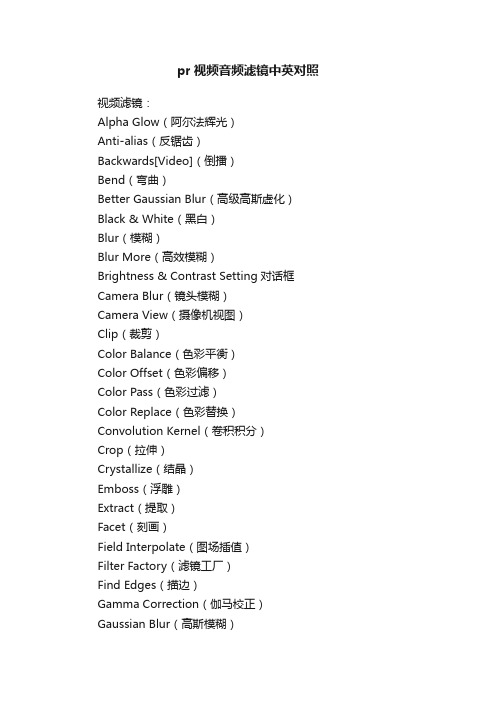
pr视频音频滤镜中英对照视频滤镜:Alpha Glow(阿尔法辉光)Anti-alias(反锯齿)Backwards[Video](倒播)Bend(弯曲)Better Gaussian Blur(高级高斯虚化)Black & White(黑白)Blur(模糊)Blur More(高效模糊)Brightness & Contrast Setting对话框Camera Blur(镜头模糊)Camera View(摄像机视图)Clip(裁剪)Color Balance(色彩平衡)Color Offset(色彩偏移)Color Pass(色彩过滤)Color Replace(色彩替换)Convolution Kernel(卷积积分)Crop(拉伸)Crystallize(结晶)Emboss(浮雕)Extract(提取)Facet(刻画)Field Interpolate(图场插值)Filter Factory(滤镜工厂)Find Edges(描边)Gamma Correction(伽马校正)Gaussian Blur(高斯模糊)Gaussian Sharpen(高斯锐化)Ghosting(幽灵)Horizontal Flip(水平翻转)Horizontal Hold(水平保持)Hue & Saturation(色相和饱和度))Image Pan(镜头运动)Invert(反转)Lens Distortion(透镜变形)Lens Flare(透镜光晕)Levels(灰度级)Median(中值)Mirror(镜像)Mosaic(马赛克)Pinch(收缩)Pointillize(点化)Polar(极坐标)Posterize(色调分离)Posterize Time(跳帧)Radial Blur(射线虚化)Replicate(复制)Resize(尺寸调整)Ripple(涟猗)Roll(滚屏)Sharpen(锐化)Sharpen Edges(锐化边缘)Sharpen More(高效锐化)Shear(扭曲)Solarize(曝光)Spherize(球形)Strobe(频闪)Tiles(瓷砖)Tint(色彩)Twirl(旋转)Vertical Flip(垂直翻转)Vertical Hold(垂直保持)Video Noise(视频噪音)Wave(波浪)Wind(风)ZigZag(折曲)音频滤镜:Auto Pan(自动移动)Backwards(倒放)Bass & Treble(低音和高音)Boost(提升)Chorus(合声)Compressor/Expander(压缩/扩展)Echo(回声)Equalize(均衡)Fill Right(填充右声道)Flanger(波浪)High Pass(高通)Low Pass(低通))Multi-Effect(多重效果)Multitap Delay(多重延时)Noise Gate(噪音门限)Notch/Hum(消除频率)Pan(移动)Parametric Equalization(参数化均衡)Reverb(反射)Swap Left & Right(交换左右声道。
提高配音效果 Adobe Premiere Pro音频特效制作技巧
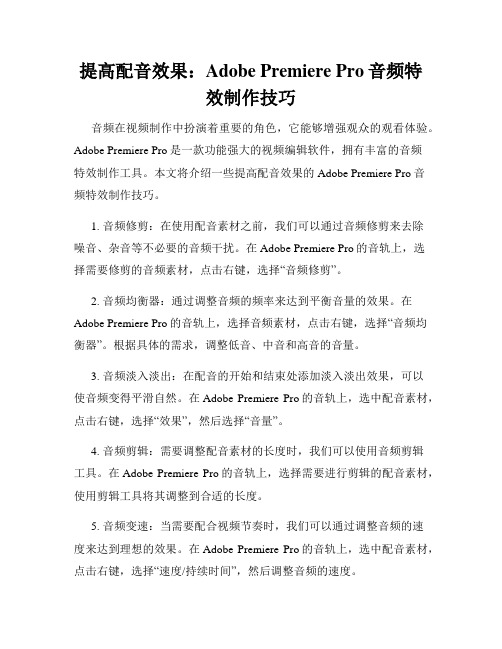
提高配音效果:Adobe Premiere Pro音频特效制作技巧音频在视频制作中扮演着重要的角色,它能够增强观众的观看体验。
Adobe Premiere Pro是一款功能强大的视频编辑软件,拥有丰富的音频特效制作工具。
本文将介绍一些提高配音效果的Adobe Premiere Pro音频特效制作技巧。
1. 音频修剪:在使用配音素材之前,我们可以通过音频修剪来去除噪音、杂音等不必要的音频干扰。
在Adobe Premiere Pro的音轨上,选择需要修剪的音频素材,点击右键,选择“音频修剪”。
2. 音频均衡器:通过调整音频的频率来达到平衡音量的效果。
在Adobe Premiere Pro的音轨上,选择音频素材,点击右键,选择“音频均衡器”。
根据具体的需求,调整低音、中音和高音的音量。
3. 音频淡入淡出:在配音的开始和结束处添加淡入淡出效果,可以使音频变得平滑自然。
在Adobe Premiere Pro的音轨上,选中配音素材,点击右键,选择“效果”,然后选择“音量”。
4. 音频剪辑:需要调整配音素材的长度时,我们可以使用音频剪辑工具。
在Adobe Premiere Pro的音轨上,选择需要进行剪辑的配音素材,使用剪辑工具将其调整到合适的长度。
5. 音频变速:当需要配合视频节奏时,我们可以通过调整音频的速度来达到理想的效果。
在Adobe Premiere Pro的音轨上,选中配音素材,点击右键,选择“速度/持续时间”,然后调整音频的速度。
6. 音频效果:通过添加音频效果,可以制造更加独特的音频效果。
在Adobe Premiere Pro的音轨上,选中配音素材,点击右键,选择“效果”,然后选择需要添加的音频效果。
7. 音频平衡:当配音素材的音量不一致时,我们可以通过调整音频平衡来达到平衡音量的效果。
在Adobe Premiere Pro的音轨上,选中配音素材,点击右键,选择“音量”,然后调整左右声道的音量平衡。
Premiere的常用滤镜功能中英文对照

1、 视频部分1.Alpha Glow Alpha 光度光度36.Lens Flare 闪光闪光 2.Anti-alias 平滑平滑 37.Levels 增值增值 3.Backwards 反向视频反向视频 38.Median 中间值中间值 4.Bend 弯曲弯曲39.Mirror 镜像镜像 5.Better Gaussian Blur 多级模糊多级模糊40.Mosaic 马赛克马赛克6.Black & White 黑白黑白 41.Pinch 捏掐捏掐 7.Blur 模糊模糊 42.Pointillize 点画点画 8.Blur More 强模糊强模糊 43.Polar 极化变形极化变形 9.Bright and Contrast 亮度与对比度亮度与对比度44.Posterize 色谱阶跃色谱阶跃 10.Camera Blur 柔光镜柔光镜 45.Posterize Time 动画跳帧动画跳帧11.Camera V iew 视角镜视角镜 46.Quick Time Effects 12.Clip 裁剪裁剪 47.Radial Blur 放射性模糊放射性模糊 13.Color Balance 色平衡色平衡 48.Replicate 多屏重复多屏重复 14.Color Offset 色偏色偏 49..Resize 缩放缩放 15.Color Replace 色重复色重复 50.Ripple 涟漪涟漪 16.Color Pass 色过滤色过滤 51.Roll 滚屏滚屏 17.Convolution Kernel 亮度勾画亮度勾画 52.Sharpen 锐化锐化 18.Crop 拉幅拉幅 53.Sharpen edges 突出轮廓突出轮廓 19.Crystallize 水晶水晶 54.Sharpen More 强化锐化强化锐化 20.Emboss 浮雕浮雕 55.Shear 扭曲扭曲 21.Emtract 摘录摘录 56.Solarize 晕光晕光 22.Facat 刻画刻画57.Spherize 球面球面 23.Field Interpolation 场插值场插值58.Strobe 滤波滤波 24.Filter Factory 自定义过滤器自定义过滤器 59.Tiles 互化互化 25.Find Edges 勾边勾边 60.Tint 染色染色 26.Gamma Correction Gamma 调整调整61.Twirl 捻弄捻弄 27.Gaussian Blur 多级模糊多级模糊 62.V ertical Flip 上下反转上下反转 28.Gassian Sharpen 多级锐化多级锐化 63.V ertical Hold 垂直同步垂直同步 29.Ghosting 幽灵幽灵64.Video Noise 视频糙化视频糙化 30.Horizontal Flip 左右反转左右反转 65.Ware 波动波动 31.Horizontal Hold 水平同步水平同步 66.Wind 风化风化 32.Hue & Saturation 色度与饱和度色度与饱和度67.Zigzag 回形水波回形水波 33.Image Pan 摇摆镜头摇摆镜头 34.Invert 负像负像35.Lens Distortion 镜头扭曲镜头扭曲 2、 音频部分 1.Auto Pan 自动移动自动移动 12.Fill Right 右声道右声道 2.Backwards (Audio) 反向播放声音反向播放声音 13.Highpass 高通滤波高通滤波3.Chorus 合声合声 14.Lowpass 低通滤波低通滤波 4.Echo 回声回声 pressor/Expander 压缩/增强增强 5.Flanger 扫雪器扫雪器 16.Multitap Delay 节拍延迟节拍延迟 6.Multi-Effect 媒体效果媒体效果 17.Noise Gate 噪声阀噪声阀 7.Notch/Hum 痕迹痕迹 18.Pan 移动移动 8.Reverb 声效声效 19.Equalize 补偿补偿9.Bass & Treble 低音和高音低音和高音 20.Swap Left & Right 交换左右声道交换左右声道 10.Boost 推进推进 21.Parametric Equalization 平均化平均化 11.Fill Left 左声道左声道3、 叠加叠印键控类型1.None key type 无键控无键控2.Chroma key type 色度键控色度键控 3.RGB Difference key type 三原色差别键控三原色差别键控 4.Luminance key type 亮度键控亮度键控 5.Alpha Channel key type Alpha 通道键控通道键控 6.Black Alpha Matte key type 黑色通道键控黑色通道键控 7.White Alpha key type 白色通道键控白色通道键控 8.Image Matte key type 图像叠加键控图像叠加键控 9.Difference Matte key type 差异叠加键控差异叠加键控10.Blue Screen and Green screen key type 蓝色和绿色屏幕键控蓝色和绿色屏幕键控11.Multiply key type 阴影键控阴影键控 12.Track matte key type 轨道叠加键控轨道叠加键控 13.Screen key type 屏幕键控屏幕键控 14.Not Red key type 无红色键控无红色键控 。
premiere滤镜特效全讲

Premiere Pro滤镜特效在Premiere Pro中,提供了14大类93个视频滤镜特效和21个音频滤镜,在此分别列出。
2.1 Adjust 类滤镜在Adjust(调整) 滤镜效果如图2-1所示,此类滤镜包括七种特效,如图2-2所示。
图2-1 Adjust 类滤镜图例图2-2 Adjust 类滤镜2.1.1 Brightness&Contrast(亮度和对比度)该特效用于调整片段的亮度和对比度,并同时调节所有像素的亮部,暗部和中间色,但不能对单一通道进行调节。
应用该特效后,可在如图2-3所示的面板中进行参数设置。
该部分的各项参数含义如下:Brightness(亮度):调节影片的画面亮度。
正值增加亮度,负值降低亮度,取值范围在-100~100之间。
Contrast(对比度):调节影片的画面对比度。
正值增加对比度,负值降低对比度,取值范围在-100~100之间。
调节的时候,可以拖动滑块也可一激活参数文本框直接输入数字。
图2-3 Brightness&Contrast(亮度和对比度)2.1.2 Channel Mixer(通道混合)该特效可以使用当前颜色通道的混合值来修改一个颜色通道,以产生其他颜色调节工具难以实现的效果。
应用该特效后,可在如图2-4所示的面板中进行参数设置。
在面板中以Red开头的参数,表示最终效果用于红色通道;以Green开头的,表示最终效果用于绿色通道;以Blue开头的参数,表示最终效果用于蓝色通道。
下面我们仅以红色通道为例,分析其中选项的意义。
Red-Red:设置原始的红色通道的数值有百分之几用于最终效果的红色通道中。
Red-Green:设置原始的绿色通道的数值有百分之几用于最终效果的红色通道中。
Red-Blue:设置原始的蓝色通道的数值有百分之几用于最终效果的红色通道中。
Red-Const:设置一个常数,决定各原始通道的数值,以相同的百分比加到最终效果的红色通道中。
在Adobe Premiere Pro中使用音频效果

在Adobe Premiere Pro中使用音频效果Adobe Premiere Pro是一款功能强大的视频编辑软件,它不仅可以对视频进行剪辑和调整,还可以对音频进行处理。
在本教程中,我们将介绍如何在Adobe Premiere Pro中使用音频效果,以提升视频的音频质量。
首先,在打开Adobe Premiere Pro并导入你的视频素材后,将视频素材拖放到时间轴上。
接下来,我们将开始调整音频效果。
1. 音量调节音量调节是最基本的音频处理操作之一。
在时间轴中选中视频素材后,点击顶部工具栏中的“音量”按钮,然后可以通过拖动滑块来调整音频的整体音量。
你还可以使用关键帧来创建音频的淡入淡出效果或实现音量的动态变化。
2. 混响使用混响效果可以为音频添加一种在不同环境中录制的效果。
在效果面板中,搜索并拖放“Reverb”效果到视频素材上。
然后,你可以通过调整参数来改变混响的强度、大小和预置类型,以适应你的视频场景需求。
3. 均衡器均衡器是一种用于调整音频频谱的效果。
在效果面板中,搜索并拖放“Equalizer”效果到视频素材上。
然后,你可以通过调整不同频段的增益来改变音频的音调和音质,以达到你想要的效果。
4. 噪音消除如果你的视频中存在噪音或杂音,可以使用噪音消除效果来去除它们。
在效果面板中,搜索并拖放“Noise Reduction”效果到视频素材上。
然后,你可以通过调整噪音减少和音频修复参数来精确地去除噪音,改善音频质量。
5. 音频立体声通过使用音频立体声效果,你可以增加音频的立体声效果,使其更加立体化。
在效果面板中,搜索并拖放“Stereo Mixer”效果到视频素材上。
然后,你可以通过拖动不同音轨的滑块来调整音频的平衡和声道分配,以实现立体声效果。
6. 增益增益效果可以用于调整音频的整体增益。
在效果面板中,搜索并拖放“Gain”效果到视频素材上。
然后,你可以通过调整增益值来增加或减少音频的音量,以达到所需的音量水平。
Premiere特效滤镜 中英对照
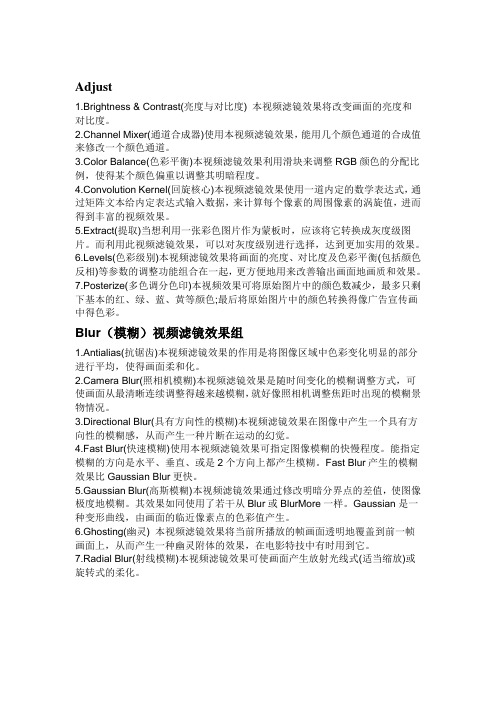
Adjust1.Brightness & Contrast(亮度与对比度) 本视频滤镜效果将改变画面的亮度和对比度。
2.Channel Mixer(通道合成器)使用本视频滤镜效果,能用几个颜色通道的合成值来修改一个颜色通道。
3.Color Balance(色彩平衡)本视频滤镜效果利用滑块来调整RGB颜色的分配比例,使得某个颜色偏重以调整其明暗程度。
4.Convolution Kernel(回旋核心)本视频滤镜效果使用一道内定的数学表达式,通过矩阵文本给内定表达式输入数据,来计算每个像素的周围像素的涡旋值,进而得到丰富的视频效果。
5.Extract(提取)当想利用一张彩色图片作为蒙板时,应该将它转换成灰度级图片。
而利用此视频滤镜效果,可以对灰度级别进行选择,达到更加实用的效果。
6.Levels(色彩级别)本视频滤镜效果将画面的亮度、对比度及色彩平衡(包括颜色反相)等参数的调整功能组合在一起,更方便地用来改善输出画面地画质和效果。
7.Posterize(多色调分色印)本视频效果可将原始图片中的颜色数减少,最多只剩下基本的红、绿、蓝、黄等颜色;最后将原始图片中的颜色转换得像广告宣传画中得色彩。
Blur(模糊)视频滤镜效果组1.Antialias(抗锯齿)本视频滤镜效果的作用是将图像区域中色彩变化明显的部分进行平均,使得画面柔和化。
2.Camera Blur(照相机模糊)本视频滤镜效果是随时间变化的模糊调整方式,可使画面从最清晰连续调整得越来越模糊,就好像照相机调整焦距时出现的模糊景物情况。
3.Directional Blur(具有方向性的模糊)本视频滤镜效果在图像中产生一个具有方向性的模糊感,从而产生一种片断在运动的幻觉。
4.Fast Blur(快速模糊)使用本视频滤镜效果可指定图像模糊的快慢程度。
能指定模糊的方向是水平、垂直、或是2个方向上都产生模糊。
Fast Blur产生的模糊效果比Gaussian Blur更快。
Adobe Premiere Pro中的声音特效和音频滤镜的应用方法

Adobe Premiere Pro中的声音特效和音频滤镜的应用方法在视频制作中,声音是一个至关重要的部分。
通过使用Adobe Premiere Pro中的声音特效和音频滤镜,可以提升视频的质量并给观众带来更好的听觉体验。
本文将介绍一些常用的声音特效和音频滤镜,并讲解它们的应用方法。
一、混响效果混响是一种常见的声音特效,它可以模拟在不同环境中产生的声音回音效果。
在Adobe Premiere Pro中,通过添加混响效果可以改变声音的环境感,并使声音更加立体和自然。
使用方法如下:1. 在时间轴上选择要添加混响效果的音频片段。
2. 点击“效果”菜单,然后选择“声音效果”下的“混响”选项。
3. 在“混响”效果界面中,可以调整各种参数来满足个人需求,如混响类型、房间大小、混响时间等。
二、音频均衡器音频均衡器是一种可以调整音频频谱的工具,通过增强或减弱不同频率的声音,可以使音频更加平衡和清晰。
使用方法如下:1. 选择要应用音频均衡器的音频片段。
2. 点击“效果”菜单,然后选择“声音效果”下的“均衡器”选项。
3. 在“均衡器”界面中,可以通过调整不同频段的增益来改变音频的音质。
三、音频褪色音频褪色是一种常用的声音特效,通过渐变地改变音频的音量,可以使音频在开始或结束时更加平滑。
使用方法如下:1. 选择要应用音频褪色的音频片段。
2. 点击“效果”菜单,然后选择“声音效果”下的“音频褪色”选项。
3. 在“音频褪色”界面中,可以调整渐变的持续时间和音量变化范围。
四、噪音去除在一些情况下,录音中可能会有噪音干扰,如电流杂音、麦克风噪音等。
通过使用Adobe Premiere Pro中的噪音去除技术,可以有效降低这些噪音,并提高音频的清晰度。
使用方法如下:1. 选择含有噪音的音频片段。
2. 点击“效果”菜单,然后选择“声音效果”下的“噪音去除”选项。
3. 在“噪音去除”界面中,点击“捕捉噪音”按钮来采集噪音配置文件。
- 1、下载文档前请自行甄别文档内容的完整性,平台不提供额外的编辑、内容补充、找答案等附加服务。
- 2、"仅部分预览"的文档,不可在线预览部分如存在完整性等问题,可反馈申请退款(可完整预览的文档不适用该条件!)。
- 3、如文档侵犯您的权益,请联系客服反馈,我们会尽快为您处理(人工客服工作时间:9:00-18:30)。
关于premiere中音频特效的翻译和使用方法介绍1.Balance(平衡):改变左右声道的音量大小。
Bypass (旁路)2.Bandpass(带通滤波器)center(中心频率)Q值= center / bandwidth,主要用来限定某些频率音频的输出3.Bass(低音):调节音频中的低音部分,消弱高频部分的影响boost(推子):增大音频中低音(低频)部分的影响(音量)4.Channel Volume(通道音量):用来调节左右声道的音量的大小,参数只有Left和Right5.Chorus(合唱):用来模拟产生大环境合唱的效果。
模拟很多声音和乐器同时工作,带有一定的延迟和回声6.Declicker(消音器):去除喀嚓声7.Decrackler(消音器):去除爆破音8.Deesser:去除唇齿音,去咝咝音9.DeHummer:去除嗡嗡声10.Denoiser:去或降低噪音11.Delay(延迟)delay:设置延迟时间feedback:设置回响Mix:设置延迟声音的混合度12.Dynamics(动态调整):以不同的模式调整音频13.EQ(均衡器):通过控制音频中的频率成分在调整音频输出效果。
主要将音频的频率分成五个段落来调节。
14.Fill right/Fill left:向左或者向右填充音频声道。
立体声中,利用左(右)声道去填充或覆盖右(左)声道里的音频。
15.flanger:声音的延迟和叠加(就是产生一个与原音频一样的音频带有一定的延迟与原音频混合)。
16.Hightpass(高通滤波器):控制在一个数值之上的所有频率能够输出。
Cutoff设置一个频率值。
17.Invert(倒置):将音频所有通道的相位(Phase)倒转。
18.Lowpass(低通滤波器):与HP相对19.Multibandcompressor(多频带压缩):把音频中的频率分成多段,通过改变某一段或者多段,从而来影响音频的输出效果。
~ 1 / 2 ~可以使用该效果模拟电话中的人声等。
20.Multitap Delay(多重延迟):对音频添加多个级别Delay的效果。
21.Notch(V形滤波器):类似于Bandpass22.Parameticra EQ(参数均衡器):类似于EQ,但是功能和参数都比EQ少,只控制某一频段的音频。
23.Phaser(相位器):将音频某部分频率的相位发生反转,并与原音频混合。
(sin &rect& Tri 等低频震荡方式)24.Pitch Shifter(声音变调):改变声音的音调。
可以模拟卡通鼠等声音25.Reverb(混响):模拟声音在房间里的效果和氛围。
26. Spectral Noise Reduction (频谱降噪):使用特殊的算法来消除素材片段中的噪声。
27.Swap Channels(交换声道):交换左右声道的音频信息。
28.Treble(高音):调节音频中的高音部分,消弱低频部分的影响29.Volume(音量):调节音量。
正值增加,负值减少。
注:有些特效的“reset”图标处,有下拉菜单,可以在这些菜单里选择一些预置效果Bandpa 音频滤镜效果组中共包括3种[wiki]视频[/wiki]滤镜效果。
1.High Pa (高音频通过)这一音频滤镜效果可以将低频部分从声音中滤除,其参数设置对话框与Low Pa 音频滤镜效果一样。
2.Low Pa (低音频通过)这一音频滤镜效果可将高频部分滤除。
Mix参数可以设定原始声音与效果声混合的比例,其中Dry对应原始声音,默认情况是放置在对应效果声的Effect 处。
Cutoff frequency 参数可以设定一个频率值,对于High Pa 音频滤镜效果来说,低于此值的声音被滤除,而对于Low Pa 音频滤镜效果来说,高于此值的声音被滤除,勾选Preview Sound可以预听设置声音效果。
High Pa 和Low Pa 音频滤镜效果,可用于以下几种情况。
第1,增强声音;第2,避免设备超出能够安全使用的频率范围;第3,创造特殊效果;第4,为具有特定频率要求的设备输入精确的特定频率,比如用Low Pa 音频滤镜效果为超低音喇叭输入特定频率的声音。
3.Notch/Hum(消除电源干扰)由于电源线或设备没有正确屏蔽或接地,往往给音频带来嗡嗡干扰声。
而使用这一音频滤镜效果,就可以消除这一现象。
Notch frequency参数可以设定消除频率,为了消除电源干扰,在我国此值可设为50Hz。
显然,使用这一音频滤镜效果还可消除设定范围内任何不想要的频率。
需要注意的是,设定范围与Project/Settings命令中设定的音频采样频率有关,其最大值仅是采样频率的一半,勾选Preview Sound复选框可以预听设置声音效果。
Cha el音频滤镜效果组Cha el音频滤镜效果组中共包括5种视频滤镜效果。
1.Auto Pan(自动摇摆)这一音频滤镜效果将声音位置在左、右声道之间循环移动,产生一种声音在左、右声道之间交替变换的效果,具有较强的立体感。
Depth 参数可以设定移动范围,其中Narrow 表示以左、右声道中间位置为基准移动较窄的范围;而Wide表示完全从左(右)声道移到右(左)声道。
Rate 参数设定声源位置在左、右声道之间循环移动的速度,其中向Slow或向左移动滑块为慢速方式,勾选Preview Sound可以预听设置声音效果。
2.Fill Left(使用左声道)这一音频滤镜效果可以仅使声音片断中的左声道部分音频信号。
3.Fill Right(使用右声道)这一音频滤镜效果可以仅使声音片断中的右声道部分音频信号。
4.Pan(摇摆)这一音频滤镜效果可以通过移动滑块,将声源位置确定在左、右声道之间的任何点。
通过确定滑块的位置,来改变声音发出的位置。
假如想在左、右声道中间循环移动,可采用Auto Pan音频滤镜效果,勾选Preview Sound复选框可以预听设置声音效果。
5.Swap Left &am Right(交换左右声道)这一音频滤镜效果可以交换立体声的左、右声道,主要用于纠正录制时连线错误造成的声道反转。
当视频画面采用了水平反转处理时,也可采用这一音频滤镜效果,以保证声源位置与画面主体位置一致。
重磅推荐:百度阅读APP,免费看书神器!1/15Direct-X音频滤镜效果组中只有1种视频滤镜效果。
该音频滤镜效果组为Premiere 6.0版新增的。
1.Direct-X Audio Filters(Direct-X音频过滤器)假如从其他插件供应商处购买了Direct-X音频过滤器插件,该效果才能使用。
Dynamics音频滤镜效果组Dynamics音频滤镜效果组中共有3种视频滤镜效果。
1.Boost(声音放大)这一音频滤镜效果在保持强的声音不变的同时,可以放大较弱的声音。
假如声音增益提升,信号将全面放大,虽然弱的声音听清了,但强的声音会太大,而使用Boost音频滤镜效果就能避免这一情况。
假如要对音频信号的动态范围进行更多的控制,还可使用Compreor/Expander音频滤镜效果。
2.Compre or/Expander(压缩/扩大)这一音频滤镜效果可以控制最高音与最低音之间的动态范围,它既可以压缩也可以扩大。
因此,这一音频滤镜效果可以替代Boost 音频滤镜效果,同时它还可以突出强的声音,消除噪音。
注意:压缩可以大大减小最高音与最低音之间的动态范围;而扩大则有一定的范围限制,即不能超过原始音频的有效范围。
这在调整参数时。
Ratio参数可以设定为某一比率值,以决定放大声音的程度。
当选中Compre or 单选按钮时,按这一数值放大阈值(设定菜单中图示的绿线代表阈值)的右侧部分,当选中Expander 单选按钮时,按这一数值缩小阈值的左侧部分。
Threshold 参数可以设定哪一部分声音被放大或缩小,就是上面说的阈值。
Gain 参数可以设定阈值处的声音电平,在设定菜单的用红线表示。
Function参数包括Compre or和Expander2个单选按钮,可分别选择2种不同的功能。
灰线代表原始的动态范围。
假如红线的右端高于灰线,超出部分的声音仍维持在灰线限定的范围内;假如红线低于灰线,最高的声音将比原始声音低,勾选Preview Sound复选框可以预听设置声音效果。
3.Noise Gate(消除背景噪音)这一音频滤镜效果可以消除音频中无声部分的背景噪声。
其中Threshold参数可以设定一个值,低于此值的噪声被消除。
在使用中,这一值应根据情况多次调整。
Decay Time参数可以设定从无声到有声的转换速度。
假如在重要的声音开始或结束端听到了噪声,应该减小此值。
反之,假如消除了一些有用的声音,就应该提高此值,勾选Preview Sound复选框可以预听设置声音效果。
EQ音频滤镜效果组EQ音频滤镜效果组中共有3种视频滤镜效果。
1.Ba &am Treble(低音和高音)使用这一音频滤镜效果可调整音调。
在Ba 框架中可以提升或降低低频部分;在Treble框架中可以提示或降低高频部分。
单击Flat 按钮恢复初始状态即没有任何调整,勾选Preview Sound可以预听设置声音效果。
2.Equalize(均衡)这一音频滤镜效果可以较精确地调整音频的声调。
它的工作形式与许多民用音频设备上的图形均衡器相类似,通过在相应频率段按百分比调整原始声音来实现声调的变化。
假如需要更为精确的均衡调整,可使用Parametric Equalization音频滤镜效果。
Flat按钮可将均衡器复位为最初的无调整状态,勾选Preview Sound复选框可以预听设置声音效果。
2/153.Parametric Equalization(参数均衡)这一音频滤镜效果可以精确调整声音的音调。
由于可以精确调整频率范围,因此它比Equalization音频滤镜效果更为有效。
在该对话框中右3个不同的频段设置,每个频段所能设置的最小值都是0Hz,而最大值与Notch/Hum音频滤镜效果相似,都是采样频率的一半。
在相应的频率响应图中,频段1用红线表示,频段2 用绿线表示,频段3 用蓝线表示。
选中Enable复选框,相应的频段设置起作用,相应的线在右上方频率相应图中显示。
Frequency参数确定调整哪一频率。
Bandwidth参数确定以Frequency设定值为中心的频率范围。
Boos/cut 参数设定提示或降低的数值,勾选Preview Sound复选框可以预听设置声音效果。
Effect音频滤镜效果组Effect音频滤镜效果组中共有3种视频滤镜效果。
1.Chorus(和声)该音频滤镜效果可以创造和声效果。
它复制一个原始声音并将其做降调处理或将频率稍加偏移形成一个效果声,然后让效果声与原始声音混合播放。
